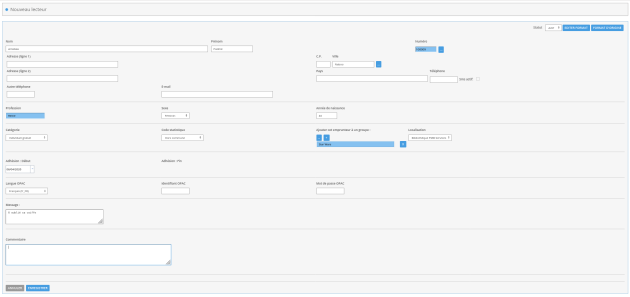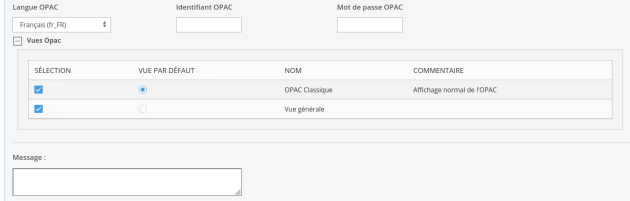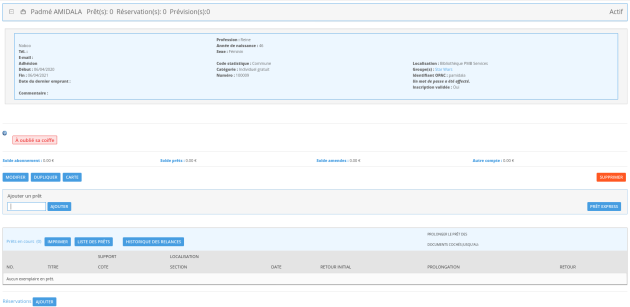Nouveau lecteur
Le menu Nouveau lecteur permet de gérer l'inscription des lecteurs.
Truc & astuceRaccourci clavier⚓
Depuis n'importe quelle page, il est possible d'accéder directement à l'interface de création de lecteur à l'aide d'un raccourci clavier : appuyez sur la touche Echap de votre clavier, puis sur la touche L.
Inscrire un lecteur⚓
ProcédureProcédure d'inscription⚓
Déterminer un numéro de lecteur
RemarqueNumérotation automatique⚓
Le paramétrage par défaut de PMB permet d'affecter automatiquement un code-barres de lecteur. Celui-ci s'incrémente (+1) à chaque nouveau lecteur.
Si vous souhaitez désactiver cette option, modifiez le paramètre num_carte_auto dans les paramètres généraux de PMB (
Administration>Outils>Paramètres).Une fois le code-barres du lecteur défini, cliquez sur
Suivantafin d'accéder à l'écran de saisie des informations du nouveau lecteur (la validation se fait de façon automatique si vous utilisez une douchette).Saisir les informations personnelles du lecteur
Détail des champs⚓
Nom et Prénom du lecteur.
Numéro : numéro du lecteur. Pour le modifier, entrez dans le champ contrôlé à l'aide du bouton
....Adresse 1 et 2 : adresse postale.
Ville/CP. : Le bouton
...affiche la liste des localités correspondant au code postal, renseigné juste avant. Et ce, à condition que la localité soit déjà enregistrée lors de la création d'un lecteur.La même procédure s'effectue lorsque l'on renseigne avant le code postal : un pop-up affiche les villes correspondantes.
Téléphone, Autre téléphone.
Sms actif: Vous pouvez cocher cette case si vous souhaitez que vos lecteurs soient informés par sms (relance, réservation,..). Attention, il est nécessaire que le paramétrage des sms soit actif.
E-mail.
Profession et Sexe.
Année de naissance : renseignez le champ sous la forme AAAA (ex : 1973).
Cette information doit être obligatoirement saisie si le paramètre empr.birthdate_optional est activé (valeur 1).
Catégorie (type de lecteur) et Code statistique : les choisir à l'aide du menu déroulant.
Groupe : permet d'associer le lecteur à un groupe existant. Pour plus d'informations reportez vous au chapitre Groupes de lecteurs.
Début d'adhésion : par défaut, PMB indique la date de création du lecteur comme date de début d'adhésion. Pour la modifier, cliquez sur le bouton correspondant. Choisissez ensuite la date souhaitée à l'aide du calendrier.
La date de fin d'adhésion est calculée par PMB à partir de la durée d'adhésion (paramétrée pour chaque catégorie de lecteur). Elle ne s'affiche qu'après l'enregistrement de la fiche lecteur.
Identifiant / Mot de passe OPAC : informations utiles au lecteur pour la connexion à son espace personnel. Si ces champs ne sont pas renseignés lors de la création, PMB attribue automatiquement un login et un mot de passe. Par défaut :
Identifiant : Il est toujours en minuscule. Il est construit à partir de la première lettre du prénom et du nom complet du lecteur.
(exemple : jloison pour une lectrice appelée Julie LOISON). En cas de plusieurs occurrences, PMB ajoute un chiffre supplémentaire à la fin (exemple : jloison1).
Mot de passe : année de naissance du lecteur (exemple : 1975).
Langue OPAC : Langue affichée dans l'OPAC pour ce lecteur.
Message : message interne qui s'affiche lors des prêts et retours du lecteur.
Commentaire : message qui ne s'affiche que sur la fiche du lecteur.
RemarqueChamps personnalisables⚓
Si des champs personnalisables ont été définis dans
Administration>Lecteurs>Personnalisables, vous les retrouvez en bas de la fiche lecteur.Ils vous permettent d'ajouter des informations de tout type à une fiche lecteur.
RemarqueVues OPAC⚓
Dans le cas où les vues OPAC ont été activées, un sélecteur apparaît afin de définir quelle sera la vue par défaut du lecteur.
Ce bloc apparaît sous la zone d'identifiant/mot de passe OPAC.
En cliquant sur le plus, on déplie un tableau permettant de définir la vue par défaut du lecteur et sélectionner les vues auxquelles ce lecteur spécifiquement a le droit d'accéder.
Envoi de SMS⚓
Pour en savoir plus, consultez le chapitre Administration
Attention, pour que l'envoi de sms fonctionne, un contrat doit être établi avec un fournisseur de sms.
Visualiser le formulaire du lecteur
ComplémentDescriptif de la fiche lecteur⚓
La fiche est composée de quatre parties, séparées par des lignes continues :
Informations concernant le lecteur,
Formulaire de prêt,
Liste des prêts en cours,
Réservations du lecteur,
En fonction des paramétrages la fiche lecteur peut également contenir les zones suivantes :
Réservation prévisionnelles
liste des prêts courts
Abonnement aux listes de circulation des périodiques
Actions réalisables sur une fiche lecteur⚓
Différentes actions peuvent être effectuées sur la fiche lecteur :
Modifierpermet d'accéder à la fiche du lecteur afin d'y apporter des modifications.
Dupliquerpermet un gain de temps lorsque l'on inscrit plusieurs personnes d'une même famille : après avoir enregistré la première personne, on duplique la fiche afin de créer celle d'un autre membre de la famille. Ainsi, il n'est pas nécessaire de remplir plusieurs fois les mêmes informations (adresse, numéro de téléphone,...).
Le bouton
Carteaffiche la carte du lecteur, afin de l'imprimer.
Supprimerpermet de supprimer le lecteur de PMB (à condition qu'il ne possède pas de documents en cours de prêt).
Remarque
Vous pouvez personnaliser les grilles de lecteurs en fonction des besoins de votre structure.
Message d'alerte⚓
Lorsque vous avez une action à effectuer sur un lecteur ou un document, PMB affiche un message en rouge.
Changement de catégorie d'un lecteur⚓
PMB peut vous informer lorsqu'un lecteur doit changer de catégorie en raison de son âge.
Pour cela il est nécessaire de :
paramétrer l'âge maximum et minimum d'un lecteur d'une catégorie dans l'onglet
Administration>Lecteurs>Catégories,de renseigner le champ Année de naissance situé dans la fiche du lecteur.
Un message d'alerte vous le signale dans l'onglet Circulation :
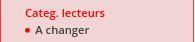
Un clic sur le lien de cette alerte vous renvoie automatiquement vers le menu Editions.
Pour plus d'informations, voir le chapitre :